சில மேக் பயனர்கள் எதிர்கொள்கின்றனர் பிழை குறியீடு 36 சில கோப்புறைகளை வெளிப்புற இயக்ககத்திலிருந்து அல்லது நகலெடுக்க அவர்கள் முயற்சிக்கும்போது. மைக்ரோ எஸ்.டி கார்டுகள் மற்றும் வெளிப்புற எஸ்.எஸ்.டி மற்றும் எச்.டி.டி ஆகிய இரண்டிலும் இது நிகழும் என்று தெரிவிக்கப்படுகிறது. சில பயனர்கள் சிக்கல் சில கோப்புகளுடன் மட்டுமே நிகழ்கிறது என்று புகாரளிக்கும்போது, மற்ற பயனர்கள் ஒவ்வொரு முறையும் நகல்-ஒட்டு செயல்பாட்டைச் செய்ய முயற்சிக்கும்போது இந்த பிழையைப் பார்க்கிறார்கள்.

மேக் பிழை குறியீடு 36
பிழை -36 என்பது ஒரு ஐ / ஓ பிழையாகும், இது எஸ்டி / SD- எஸ்டி கார்டு தோல்வியுற்றது / தோல்வியுற்றது என்பதைக் குறிக்கிறது, அல்லது உடன் பொருந்தாத தன்மை உள்ளது எஸ்டி / SD- எஸ்டி ரீடர் . அல்லது, சில சந்தர்ப்பங்களில், உள் இயக்கி தோல்வியடையத் தொடங்குகிறது என்பதை இது சமிக்ஞை செய்யலாம். இந்த விஷயத்தில், சிக்கலை சரிசெய்வதற்கான உங்கள் முதல் முயற்சி, டிரைவ்களை சரிசெய்ய வட்டு பயன்பாட்டை இயக்குவது அல்லது சிக்கல் தொடர்ந்தால் அதை வடிவமைப்பது.
சில சந்தர்ப்பங்களில், தேடுபவரின் காப்பக செயல்முறை (பனிச்சிறுத்தை அல்லது கீழ் மட்டும்) காரணமாக தற்காலிக சேமிக்கப்பட்ட கோப்புகள் இந்த பிழையைத் தூண்டும். இந்த வழக்கில் சிக்கலை சரிசெய்ய, முனையத்திலிருந்து dot_clean ஐ இயக்கவும் அல்லது .DS_Store கோப்புகளை தானாக நீக்கவும்.
ஆனால் இந்த பிழையை ஏற்படுத்தக்கூடிய மேக் மினி சேவையகங்களில் ஒரு சிறிய பிழை உள்ளது. அதை சரிசெய்ய, உங்கள் இயந்திர தளநிரலை சமீபத்திய பதிப்பிற்கு புதுப்பிப்பதன் மூலம் ஹாட்ஃபிக்ஸ் நிறுவப்பட்டுள்ளதா என்பதை உறுதிப்படுத்த வேண்டும்.
இருப்பினும், கோப்பு பரிமாற்ற நடவடிக்கைகளில் (பொதுவாக பிட் டிஃபெண்டர்) தலையிடும் போக்கைக் கொண்ட சில அதிகப்படியான பாதுகாப்பற்ற ஏ.வி.யால் இந்த சிக்கல் ஏற்படுகிறது. இந்த சூழ்நிலை பொருந்தினால், சிக்கலை சரிசெய்ய நீங்கள் பாதுகாப்பு தொகுப்பை நிறுவல் நீக்க வேண்டும்.
முறை 1: உங்கள் கணினியை சமீபத்திய பதிப்பிற்கு புதுப்பிக்கவும்
இது மாறிவிட்டால், இந்த குறிப்பிட்ட சிக்கல் தொடர்புடைய இரண்டு பதிப்புகளின் குறிப்பிட்ட மேகோஸ் பதிப்பிற்கு குறிப்பிட்டதாகத் தெரிகிறது. பதிப்பு 10.9.2 தூண்டுவதற்கு அடிக்கடி தெரிவிக்கப்படுகிறது பிழை குறியீடு 36 - இறுதி பயனர் பதிப்புகள் மற்றும் மேக் மினி சேவையகங்களில்.
முன்னர் இந்த சிக்கலைக் கையாண்ட சில பாதிக்கப்பட்ட பயனர்கள், தங்கள் மேக் கணினியை சமீபத்திய பதிப்பிற்கு புதுப்பிப்பதன் மூலம் சிக்கலை சரிசெய்ய முடிந்தது என்று தெரிவித்துள்ளனர்.
இதை எளிதாக செய்ய முடியும் கணினி விருப்பத்தேர்வுகள் பட்டியல். இந்த சூழ்நிலை பொருந்தக்கூடியது மற்றும் சிறிது நேரத்தில் உங்கள் மேகோஸை நீங்கள் புதுப்பிக்கவில்லை என்றால், படி வழிகாட்டியின் விரைவான படி இங்கே கிடைக்கிறது, இது கிடைக்கக்கூடிய சமீபத்திய கட்டமைப்பைப் புதுப்பிக்க உதவும்:
- கிளிக் செய்ய திரையின் அடிப்பகுதியில் உள்ள செயல் பட்டியைப் பயன்படுத்தவும் கணினி விருப்பத்தேர்வுகள் மேலே உள்ள செயல் பட்டியில் இருந்து ஐகான்.
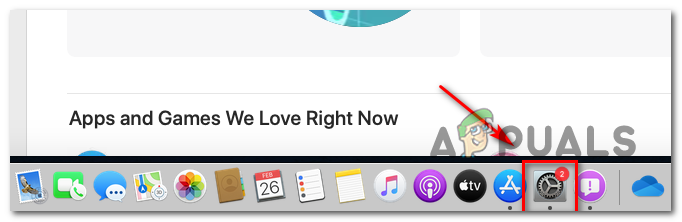
MacOS இல் கணினி விருப்பத்தேர்வுகள் மெனுவை அணுகும்
- நீங்கள் உள்ளே நுழைந்தவுடன் கணினி விருப்பத்தேர்வுகள் திரை, கிளிக் செய்யவும் மென்பொருள் மேம்படுத்தல் கிடைக்கக்கூடிய விருப்பங்களின் பட்டியலிலிருந்து ஐகான்.
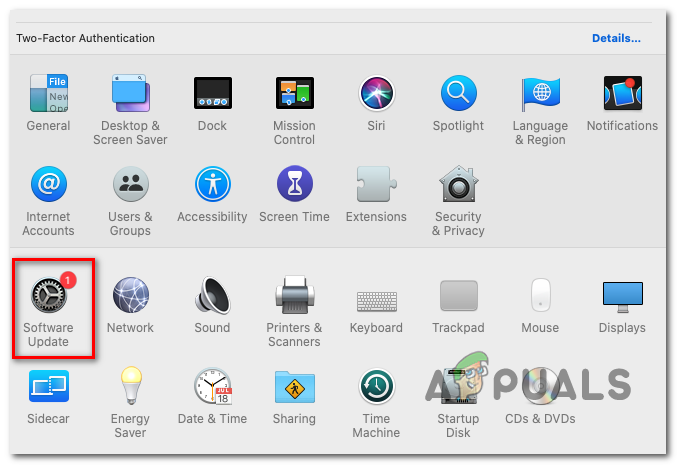
மென்பொருள் புதுப்பிப்பு மெனுவை அணுகும்
- நீங்கள் உள்ளே வந்தவுடன் மென்பொருள் மேம்படுத்தல் மெனு, கிடைக்கக்கூடிய புதிய புதுப்பிப்புகளை பயன்பாடு ஸ்கேன் செய்யத் தொடங்கும். செயல்முறை முடியும் வரை காத்திருங்கள் மற்றும் பகுப்பாய்வு முடியும் வரை சாளரத்தை மூட வேண்டாம்.
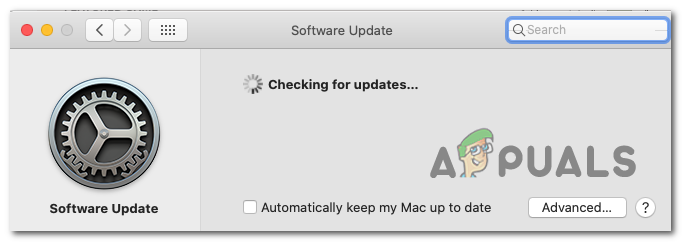
புதுப்பிப்புகளைச் சரிபார்க்கிறது
- புதிய பதிப்பு காணப்பட்டால், கிளிக் செய்க இப்பொழுது மேம்படுத்து பொத்தானை அழுத்தி, புதிய புதுப்பிப்பை நிறுவுவதைத் திரையில் கேட்கும்.
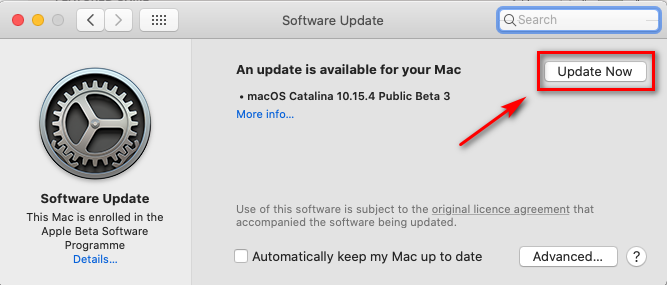
MacOS பதிப்பை சமீபத்திய பதிப்பிற்கு புதுப்பிக்கிறது
- புதுப்பிப்பு வெற்றிகரமாக நிறுவப்பட்டதும், மறுதொடக்கம் தானாக நடக்காவிட்டால், உங்கள் மேக்கை கைமுறையாக மறுதொடக்கம் செய்யுங்கள்.
- அடுத்த தொடக்கமானது முடிந்ததும், நகலெடுக்கும் செயல்பாட்டை மீண்டும் செய்து, இப்போது சிக்கல் தீர்க்கப்பட்டுள்ளதா என்று பாருங்கள்.
நீங்கள் இன்னும் சந்தித்தால் பிழை குறியீடு 36 சில கோப்புறைகளை வெளிப்புற டிரைவிலிருந்து அல்லது நகலெடுக்க முயற்சிக்கும்போது, கீழே உள்ள அடுத்த சாத்தியமான பிழைத்திருத்தத்திற்கு கீழே செல்லுங்கள்.
முறை 2: பிட் டிஃபெண்டர் (அல்லது பிற 3 வது தரப்பு ஏ.வி) நிறுவல் நீக்கு
MAC இன் வைரஸ் தொற்றுநோயை எதிர்கொள்ளும் வாய்ப்பு மிகவும் மெலிதானது என்பதை நினைவில் கொள்ளுங்கள், மேலும் சமீபத்திய மேகோஸ் பதிப்புகள் அவற்றை பூர்வீகமாக சமாளிக்க முழுமையாக பொருத்தப்பட்டுள்ளன (வெளிப்புற ஏ.வி. தொகுப்பின் உதவியின்றி).
இன்னும் அதிகமாக, ஏ / வி தயாரிப்புகள் சாதாரண மேக் செயல்பாடுகளில் தலையிடுவதாக அறியப்படுகிறது, மேலும் இந்த குறிப்பிட்ட விஷயத்தில், பிட் டிஃபெண்டர் சில பாதிக்கப்பட்ட பயனர்களால் அடிக்கடி சமிக்ஞை செய்யப்படுகிறது பிழை குறியீடு 36.
இந்த சூழ்நிலை பொருந்தக்கூடியது மற்றும் நீங்கள் பிட் டிஃபெண்டர் (அல்லது மற்றொரு 3 வது தரப்பு ஏ.வி) பயன்படுத்துகிறீர்கள் என்றால், உங்கள் மேக்கிலிருந்து பிட் டிஃபெண்டர் பயன்பாட்டை நிறுவல் நீக்குவதன் மூலம் சிக்கலை தீர்க்க முடியும்.
மேகோஸில் 3 வது தரப்பு ஏ.வி.யை நிறுவல் நீக்குவதற்கான முழு செயல்முறையையும் காண்பிக்கும் விரைவான வழிகாட்டி இங்கே:
- திரையின் அடிப்பகுதியில் உள்ள செயல் பட்டியில் இருந்து, என்பதைக் கிளிக் செய்க கண்டுபிடிப்பாளர் செயலி.

கண்டுபிடிக்கும் பயன்பாட்டைத் திறக்கிறது
- நீங்கள் உள்ளே நுழைந்தவுடன் கண்டுபிடிப்பாளர் பயன்பாடு, கிளிக் செய்க போ மேலே உள்ள ரிப்பன் மெனுவிலிருந்து, பின்னர் கிளிக் செய்க பயன்பாடுகள்.

பயன்பாடுகள் மெனுவை அணுகும்
குறிப்பு: மாற்றாக, நீங்கள் அழுத்தலாம் சிஎம்டி + யு உடனடியாக அங்கு செல்ல.
- உள்ளே பயன்பாடுகள் திரை, பெயரிடப்பட்ட உள்ளீட்டைத் தேடுங்கள் BitdefenderUninstaller நிறுவல் நீக்குதல் செயல்முறையைத் தொடங்க அதில் இரட்டை சொடுக்கவும்.
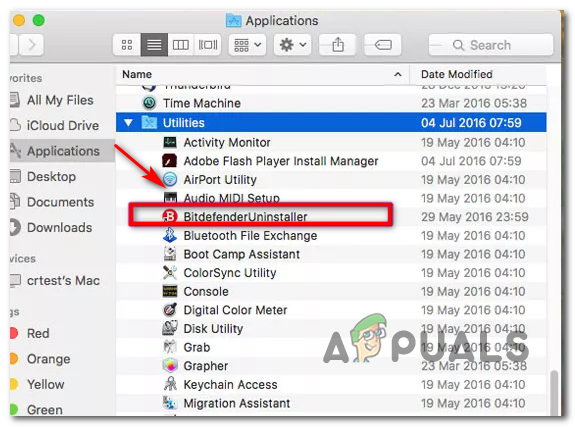
MacOS இலிருந்து BitDefender ஐ நிறுவல் நீக்குகிறது
குறிப்பு: நீங்கள் வேறு 3 வது தரப்பு ஏ.வி.யை நிறுவல் நீக்க முயற்சிக்கிறீர்கள் என்றால், அதற்கு பதிலாக தொடர்புடைய நிறுவல் நீக்கியைத் தேடுங்கள்.
- நிறுவல் நீக்கம் செயல்முறையை உறுதிப்படுத்தும்படி கேட்டால், கிளிக் செய்க நிறுவல் நீக்கு செயல்பாட்டைத் தொடங்க உங்கள் நிர்வாகி கடவுச்சொல்லைச் செருகவும்.
- நிறுவல் நீக்கம் முடிவடையும் வரை காத்திருங்கள், பின்னர் செயல்முறையை முடிக்க உங்கள் மேக்கை மறுதொடக்கம் செய்யுங்கள்.
- அடுத்த தொடக்கத்தில், முன்பு ஏற்படுத்திய செயலை மீண்டும் செய்யவும் பிழை குறியீடு 36 இப்போது பிரச்சினை தீர்க்கப்பட்டுள்ளதா என்று பாருங்கள்.
ஒரு கோப்பை நகலெடுக்க அல்லது உங்கள் சேமிப்பகத்திலிருந்து நகலெடுக்க அல்லது நகர்த்த முயற்சிக்கும்போது அதே சிக்கல் இன்னும் ஏற்பட்டால், கீழே உள்ள அடுத்த பிழைத்திருத்தத்திற்கு கீழே செல்லுங்கள்.
முறை 3: பாதிக்கப்பட்ட இயக்ககத்தில் வட்டு பயன்பாட்டை இயக்குதல்
ஒரு குறிப்பிட்ட உள் இயக்கி சம்பந்தப்பட்ட செயல்பாடுகளைச் செய்யும்போது அல்லது ஒரு SD / SD-SD அட்டை சம்பந்தப்பட்ட போது மட்டுமே நீங்கள் சிக்கலை எதிர்கொண்டால், SD அட்டை பொருந்தாது அல்லது உள் இயக்கி தோல்வியடையத் தொடங்குகிறது என்பதை நீங்கள் எப்போதும் கருத்தில் கொள்ள வேண்டும்.
இந்த சூழ்நிலை பொருந்தினால், செயல்பாட்டில் ஈடுபட்டுள்ள டிரைவ் / எஸ்டி கார்டில் ரன் டிஸ்க் யுடிலிட்டி முதலுதவி இயக்குவதன் மூலம் சிக்கலை சரிசெய்ய முடியும். உங்கள் துவக்க இயக்ககத்தில் ஒரே மாதிரியான ஸ்கேன் இயக்கவும் பரிந்துரைக்கப்படுகிறது - எல்லாம் செயல்பாட்டு வரிசையில் இருப்பதை உறுதிசெய்ய.
உங்கள் மேகோஸ் நிறுவலில் வட்டு பயன்பாட்டை இயக்க உதவும் விரைவான வழிகாட்டி இங்கே:
- என்பதைக் கிளிக் செய்க கண்டுபிடிப்பாளர் பயன்பாடு அமைந்துள்ளது செயல் பட்டி திரையின் மேற்புறத்தில்.

கண்டுபிடிக்கும் பயன்பாட்டைத் திறக்கிறது
- நீங்கள் உள்ளே நுழைந்தவுடன் கண்டுபிடிப்பாளர் பயன்பாடு, கிளிக் செய்யவும் போ பொத்தான் (மேலே உள்ள ரிப்பன் பட்டியில் இருந்து) கிளிக் செய்யவும் பயன்பாடுகள் புதிதாக தோன்றிய சூழல் மெனுவிலிருந்து.

பயன்பாடுகள் மெனுவை அணுகும்
- உள்ளே பயன்பாடுகள் பிரிவு, மீது இரட்டை சொடுக்கவும் வட்டு பயன்பாடு கிடைக்கக்கூடிய பயன்பாடுகளின் பட்டியலிலிருந்து.
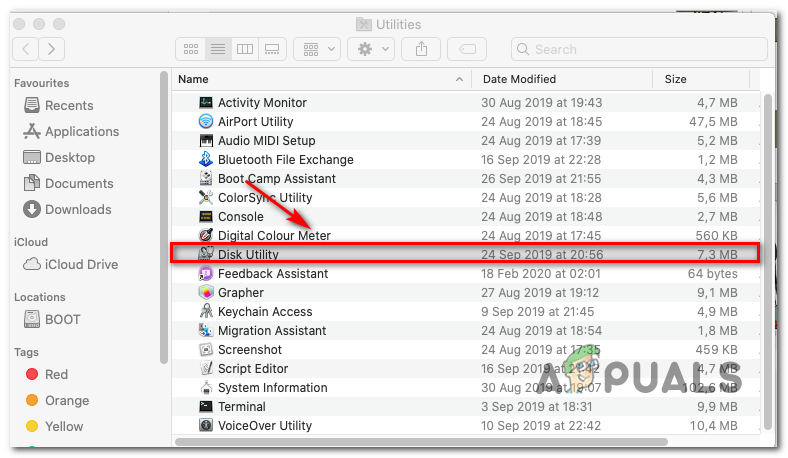
மேக்கில் வட்டு பயன்பாட்டைத் திறக்கிறது
- நீங்கள் உள்ளே நுழைந்தவுடன் வட்டு பயன்பாடு , உங்கள் தேர்ந்தெடுப்பதன் மூலம் தொடங்கவும் துவக்க இயக்கவும் (இடது கை பகுதியிலிருந்து), பின்னர் கிளிக் செய்யவும் முதலுதவி ஐகான் (திரையின் மேற்புறத்தில்).
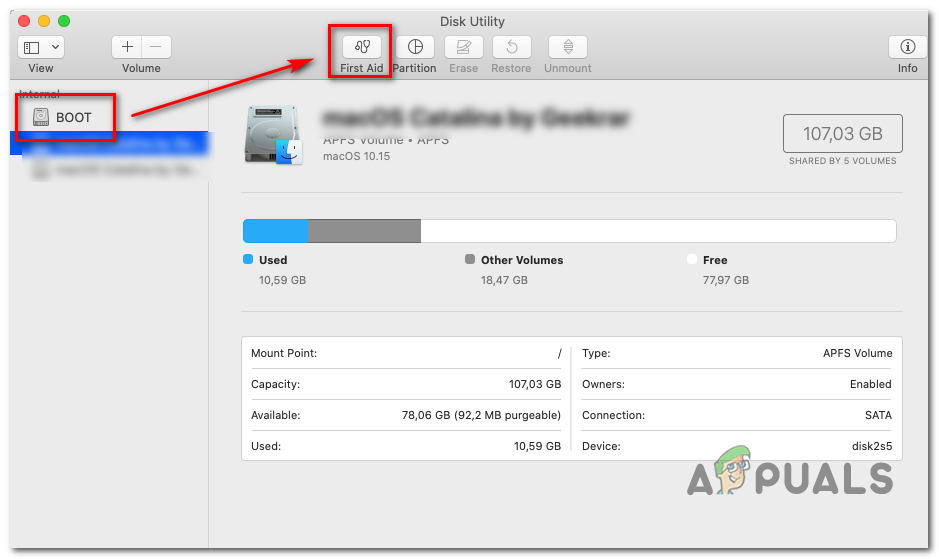
துவக்க இயக்ககத்தில் முதலுதவி பயன்பாட்டை இயக்குகிறது
- உறுதிப்படுத்தல் வரியில் நீங்கள் வரும்போது, கிளிக் செய்க ஓடு செயல்முறையைத் தொடங்க. பிழைகள் முழுவதையும் சரிபார்த்து பயன்பாடு தொடங்கும், பின்னர் தேவைப்பட்டால் அது அளவை சரிசெய்யும்.
- பிழைகள் எதுவும் அடையாளம் காணப்படாவிட்டால், நீங்கள் ஒரு வெற்றிகரமான செய்தியைப் பெறுவீர்கள் (க்ரீன் டிக்), எந்த சிக்கல்களும் காணப்படவில்லை என்று உங்களுக்குக் கூறுகிறது.
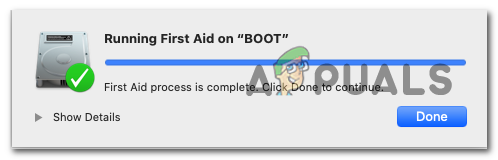
துவக்கத்தில் முதலுதவி இயங்குகிறது
- செயல்பாடு முடிந்ததும், ஒவ்வொரு இயக்ககமும் பகுப்பாய்வு செய்யப்படும் வரை மீதமுள்ள டிரைவ்களுடன் (உங்களுக்கு சிக்கல்கள் உள்ள எந்த எஸ்டி கார்டுகள் உட்பட) 4 முதல் 6 படிகளை மீண்டும் செய்யவும்.
- ஒவ்வொரு சேமிப்பக இடமும் பகுப்பாய்வு செய்யப்பட்ட பிறகு, உங்கள் மேக்கை மறுதொடக்கம் செய்து அடுத்த கணினி தொடக்கத்தில் சிக்கல் தீர்க்கப்படுகிறதா என்று பாருங்கள்.
நீங்கள் இன்னும் அதை எதிர்கொண்டால் பிழை குறியீடு 36 சிக்கல், கீழே உள்ள அடுத்த சாத்தியமான பிழைத்திருத்தத்திற்கு கீழே செல்லுங்கள்.
முறை 4: .DS_ ஸ்டோர் கோப்புகளை நீக்குதல்
.DS_ ஸ்டோர் கோப்புகளை நீக்குவதற்கு முடிவடையும் முனைய ஸ்கிரிப்டை இயக்குவதன் மூலம் சில பயனர்கள் இந்த குறிப்பிட்ட சிக்கலை சரிசெய்ய முடிந்தது.
தி .DS_ ஸ்டோர் (டெஸ்க்டாப் சர்வீசஸ் ஸ்டோர்) என்பது மேக் ஓஎஸ் உருவாக்கிய மறைக்கப்பட்ட கேச் கோப்புகளின் தொடர். அவை இயல்பாக இல்லை என்றால், உங்கள் கணினி கோப்பகங்களில் கண்டுபிடிப்பான் பயன்பாட்டைப் பயன்படுத்தி உங்கள் மேகோஸ் உருவாக்கும். அவை பெரும்பாலும் உங்கள் கணினி உள்ளமைவு மற்றும் அமைப்புகள் பற்றிய தகவல்களைக் கொண்டுள்ளன.
.DS_ ஸ்டோர் கோப்புகளைச் செய்வதற்கு உங்களுக்கு சரியான காரணம் இல்லையென்றால் அதை நீக்க பரிந்துரைக்கப்படவில்லை என்பதை நினைவில் கொள்ளுங்கள். எனினும் பிழை குறியீடு 36 பெரும்பாலும் சிதைந்த .DS_ ஸ்டோர் கோப்புகளுடன் இணைக்கப்பட்டுள்ளது, அவை கோப்பு பரிமாற்ற நடவடிக்கைகளில் குறுக்கிடுகின்றன.
இந்த பிழைத்திருத்தத்துடன் செல்ல நீங்கள் தயாராக இருந்தால், அனைத்தையும் அகற்ற அனுமதிக்கும் விரைவான வழிகாட்டி இங்கே DS_ ஸ்டோர் கோப்புகள் கைமுறையாக முனையத்தில்:
- திரையின் அடிப்பகுதியில் உள்ள செயல் பட்டியில் இருந்து, என்பதைக் கிளிக் செய்க கண்டுபிடிப்பாளர் செயலி.

கண்டுபிடிக்கும் பயன்பாட்டைத் திறக்கிறது
- நீங்கள் உள்ளே நுழைந்தவுடன் கண்டுபிடிப்பாளர் பயன்பாடு, கிளிக் செய்ய திரையின் மேற்புறத்தில் உள்ள ரிப்பன் பட்டியைப் பயன்படுத்தவும் செல்> பயன்பாடுகள் சூழல் மெனுவிலிருந்து.

பயன்பாடுகள் மெனுவை அணுகும்
- பயன்பாடுகள் திரையின் உள்ளே, மீது இரட்டை சொடுக்கவும் முனையத்தில் இதைச் செய்யும்படி கேட்கப்பட்டால், உங்கள் நிர்வாகி கடவுச்சொல்லைப் பயன்படுத்தவும்.
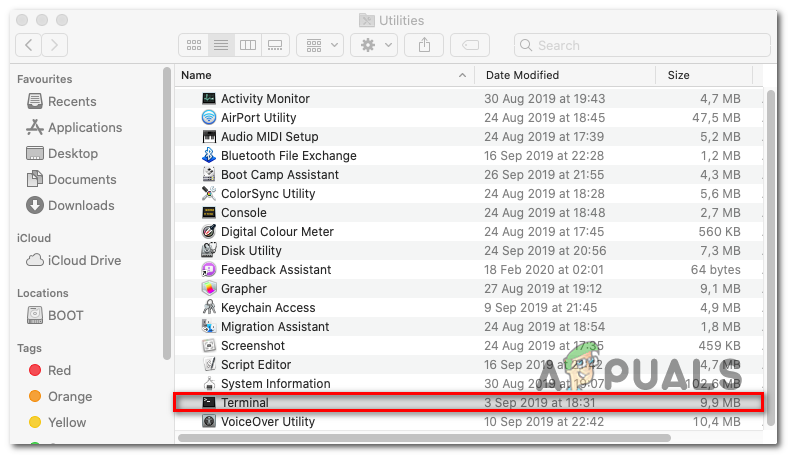
டெர்மினல் பயன்பாட்டை அணுகும்
- டெர்மினலுக்குள், பின்வரும் கட்டளையைத் தட்டச்சு செய்து, ஒவ்வொன்றையும் அகற்றுவதற்கு திரும்பவும் அழுத்தவும் DS_Store கோப்பு:
sudo find / -name “.DS_Store” -depth -exec rm {} ; - கேட்கும் போது, உங்கள் நிர்வாகி கடவுச்சொல்லை உள்ளிட்டு அழுத்தவும் சரி இந்த செயல்முறையைத் தொடங்க.
- செயல்பாடு முடிந்ததும், உங்கள் கணினியை மீண்டும் துவக்கி, அடுத்த கணினி தொடக்கத்தில் சிக்கல் சரி செய்யப்பட்டுள்ளதா என்று பாருங்கள்.
நீங்கள் இன்னும் சந்திக்கிறீர்கள் என்றால் பிழை குறியீடு 36 சில கோப்பு பரிமாற்ற செயல்பாடுகளைச் செய்யும்போது சிக்கல், கீழே உள்ள அடுத்த சாத்தியமான பிழைத்திருத்தத்திற்கு நகர்த்தவும்.
முறை 5: டெர்மினலில் இருந்து ‘டாட்_லீன்’ இயங்குகிறது
பாதிக்கப்பட்ட சில பயனர்கள் புகாரளித்தபடி, கண்டுபிடிப்பாளரின் காப்பக செயல்முறை காரணமாக இந்த குறிப்பிட்ட சிக்கல் ஏற்படலாம். சில சூழ்நிலைகளில், இது சுருக்க மற்றும் கோப்பு பரிமாற்ற செயல்பாடுகளை பாதிக்கும்.
ஆப்பிள் பொறியியலாளர்களிடமிருந்து வரும் அதிகாரப்பூர்வ விளக்கம் என்னவென்றால், புள்ளி-அடிக்கோடிட்ட கோப்புகள் தொடர்பாக சில தவறான நிர்வாகங்கள் இருக்கும்போது சிக்கல் ஏற்படுகிறது. இருப்பினும், பனிச்சிறுத்தை விட புதிய OS பதிப்பை நீங்கள் வைத்திருந்தால் சிக்கல் இனி ஏற்படாது என்று கூறப்படுகிறது (புதிய முறையில் பிழையைப் பார்க்கிறீர்கள் என்றால், இந்த முறை பொருந்தாது).
சந்தித்த சில பயனர்கள் பிழை குறியீடு 36 இந்த சூழ்நிலையின் காரணமாக சிக்கல் அவர்கள் தேவையற்ற தரவை நீக்குவதன் மூலம் சிக்கலை சரிசெய்ய முடிந்தது என்று அறிக்கை செய்துள்ளனர். dot_clean ‘கட்டளை.
டெர்மினல் பயன்பாட்டிலிருந்து ‘dot_clean’ கட்டளையை எவ்வாறு இயக்கலாம் என்பதற்கான விரைவான வழிகாட்டி இங்கே:
- தேட மேல்-வலது மூலையில் உள்ள தேடல் பெட்டியைப் பயன்படுத்தவும் முனையத்தில் மற்றும் அணுக டாப் ஹிட் முனைய பயன்பாட்டைத் திறக்க முடிவு.
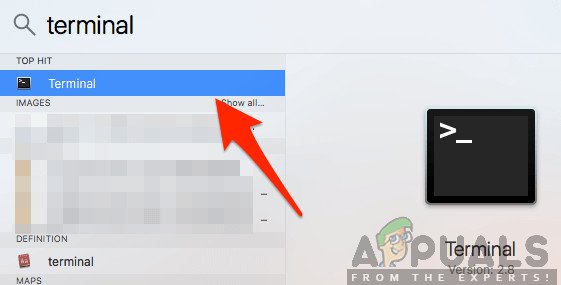
துவக்க முனையம் - மேகோஸ்
- உள்ளே முனையத்தில் பயன்பாடு, பின்வரும் கட்டளையைத் தட்டச்சு செய்து அழுத்தவும் திரும்பவும் செய்ய ஒரு dot_clean கட்டளை:
dot_clean
- இப்போது, நீங்கள் வெற்றிகரமாக நகலெடுக்க அல்லது நகர்த்த முயற்சிக்கும் கோப்புறையை இழுக்கவும் முனையத்தில் ஜன்னல். உங்கள் முனையத்தில் வெற்றிகரமாக ஏற்றப்பட்டதும், அழுத்தவும் திரும்பவும் செய்ய ‘டாட்_லீன்’ அதன் மீது கட்டளை.
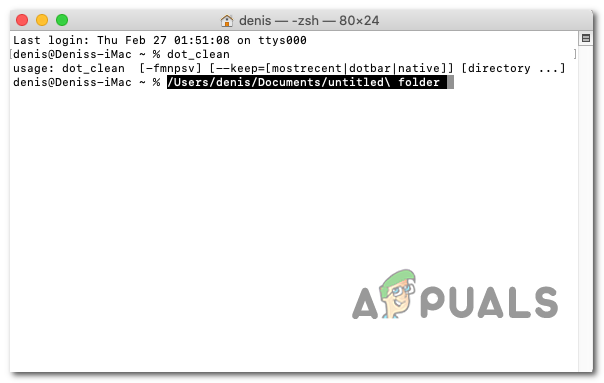
சிக்கலான கோப்புறையில் dot_clean கட்டளையை இயக்குகிறது
- செயல்பாடு முடிந்ததும், முன்பு ஏற்படுத்திய செயலை மீண்டும் செய்யவும் பிழை குறியீடு 36 இப்போது சிக்கல் தீர்க்கப்பட்டுள்ளதா என்று பாருங்கள்.
சிக்கல் இன்னும் தீர்க்கப்படாவிட்டால், கீழே உள்ள இறுதி பிழைத்திருத்தத்திற்கு கீழே செல்லுங்கள்.
முறை 6: எஸ்டி டிரைவை உருவாக்குதல் (பொருந்தினால்)
நீங்கள் மட்டுமே எதிர்கொண்டால் பிழை குறியீடு 36 ஒரு குறிப்பிட்ட எஸ்டி கார்டை உள்ளடக்கிய செயல்பாடுகளைச் செய்யும்போது, நீங்கள் ஒரு மோசமான எஸ்டி கார்டைக் கையாளுகிறீர்கள் என்று தெரிகிறது - பெரும்பாலும், அது சிதைந்திருக்கலாம் அல்லது உங்கள் மேகோஸ் பதிப்போடு இணக்கமான வடிவமைப்பைப் பயன்படுத்தவில்லை.
இந்த சூழ்நிலை பொருந்தினால், SD கார்டின் உள்ளடக்கங்களை நீக்க வட்டு பயன்பாட்டைப் பயன்படுத்தி சிக்கலைத் தீர்க்க முடியும் மற்றும் அட்டை 32 ஜிபி அல்லது சிறியதாக இருந்தால் அதை MS-DOS (FAT) க்கு வடிவமைக்க வேண்டும். நீங்கள் 64 ஜிபி + கார்டைப் பயன்படுத்துகிறீர்கள் என்றால், அதை எக்ஸ்பாட் என வடிவமைக்க வேண்டும்.
முக்கியமான: இந்த செயல்பாடு உங்கள் SD கார்டில் தற்போது சேமித்து வைத்திருக்கும் எந்த தரவையும் அகற்றும். இந்த நடைமுறைக்குச் செல்வதற்கு முன் அதைக் காப்புப் பிரதி எடுக்கவும்.
இதைப் பயன்படுத்தி உங்கள் SD டிரைவை வடிவமைப்பதற்கான விரைவான வழிகாட்டி இங்கே வட்டு பயன்பாடு :
- கீழே உள்ள செயல் பட்டி வழியாக உங்கள் கண்டுபிடிப்பான் பயன்பாட்டைத் திறக்கவும்.

கண்டுபிடிக்கும் பயன்பாட்டைத் திறக்கிறது
- உடன் கண்டுபிடிப்பாளர் பயன்பாடு திறக்கப்பட்டது, கிளிக் செய்க செல்> பயன்பாடுகள் (மேலே உள்ள ரிப்பன் பட்டியில் இருந்து).

பயன்பாடுகள் மெனுவை அணுகும்
- பயன்பாட்டு கோப்புறையின் உள்ளே, மீது இரட்டை சொடுக்கவும் வட்டு பயன்பாடு ஐகான்.
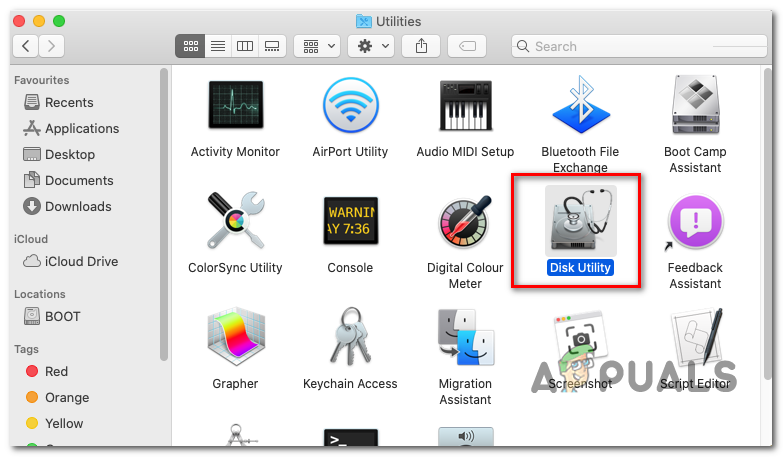
வட்டு பயன்பாட்டைத் திறக்கிறது
- நீங்கள் வட்டு பயன்பாட்டு பயன்பாட்டிற்குள் வந்ததும், இடது புற மெனுவிலிருந்து SD கார்டைத் தேர்ந்தெடுத்து, என்பதைக் கிளிக் செய்க அழிக்க திரையின் மேலே உள்ள பொத்தான்.
குறிப்பு: பெரும்பாலான சந்தர்ப்பங்களில், எஸ்டி கார்டு பெயரிடப்படும் ‘இல்லை பெயர்’. - அடுத்து, வடிவமைப்பை அமைக்கவும் MS-DOS (FAT) நீங்கள் 32 ஜிபி எஸ்டி கார்டைப் பயன்படுத்தினால் (அல்லது குறைவாக) அல்லது 64 ஜிபியை விட பெரிய எஸ்டி கார்டைப் பயன்படுத்துகிறீர்கள் என்றால் எக்ஸ்-ஃபேட்டிற்கு.
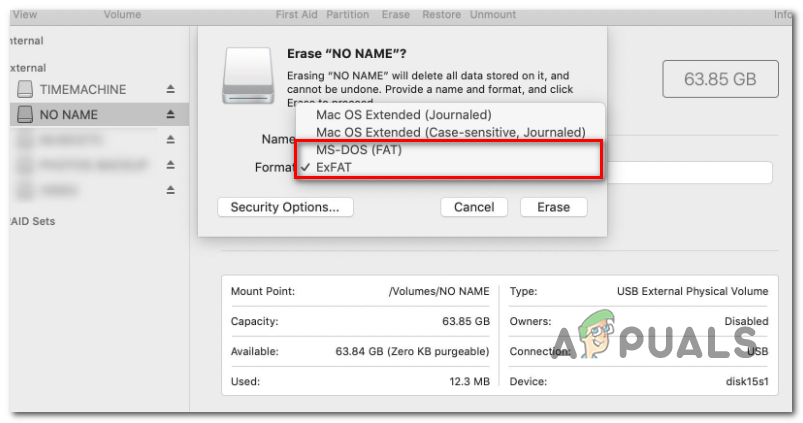
எஸ்டி கார்டை சரியான வடிவமைப்பின் படி வடிவமைத்தல்
- பயன்பாடு கட்டமைக்கப்பட்டதும் செல்லத் தயாரானதும், கிளிக் செய்க அழிக்க செயல்முறை முடிவடையும் வரை காத்திருக்கவும்.
- செயல்முறை முடிந்ததும், முன்பு ஏற்படுத்திய செயலை மீண்டும் செய்யவும் பிழை குறியீடு 36 சிக்கல் தீர்க்கப்பட்டுள்ளதா என்று பாருங்கள்.
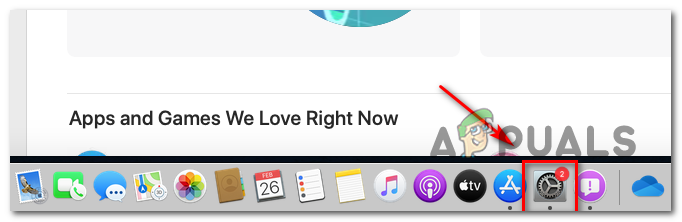
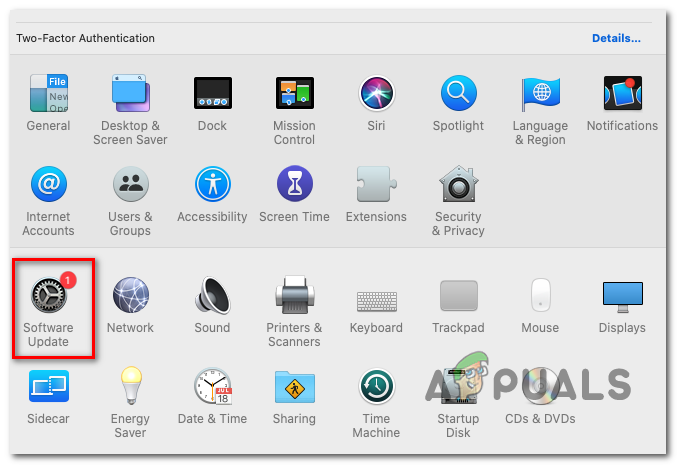
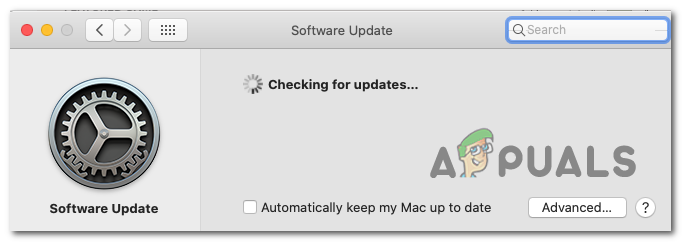
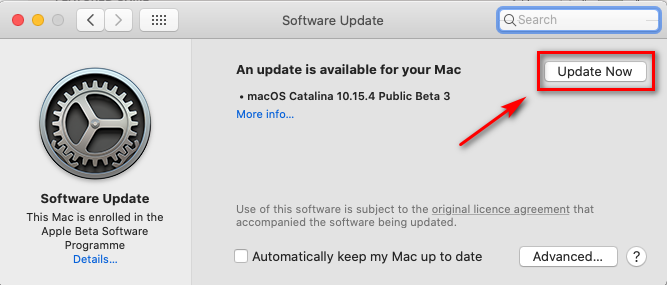


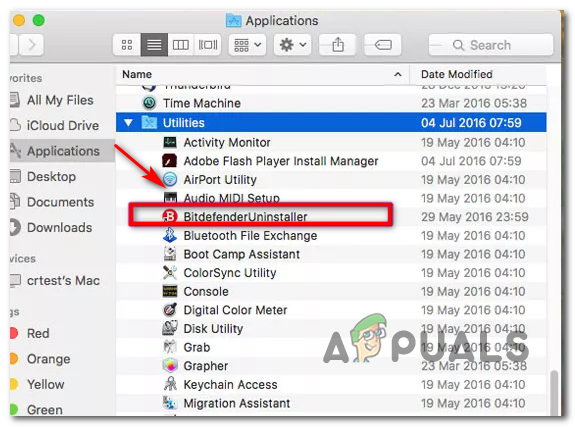
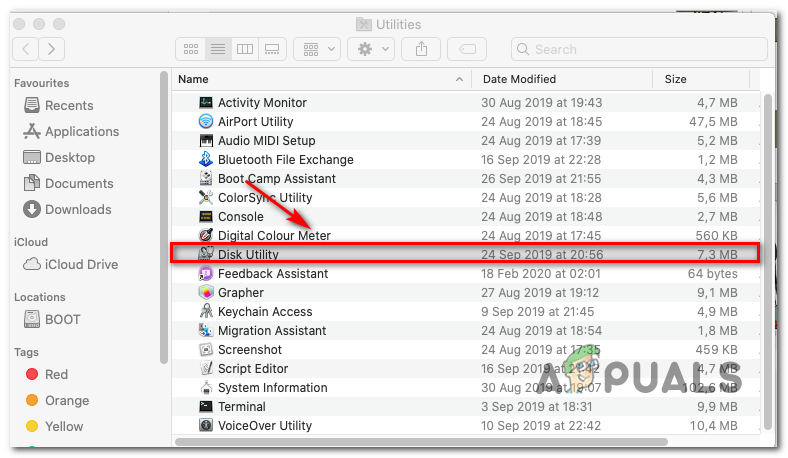
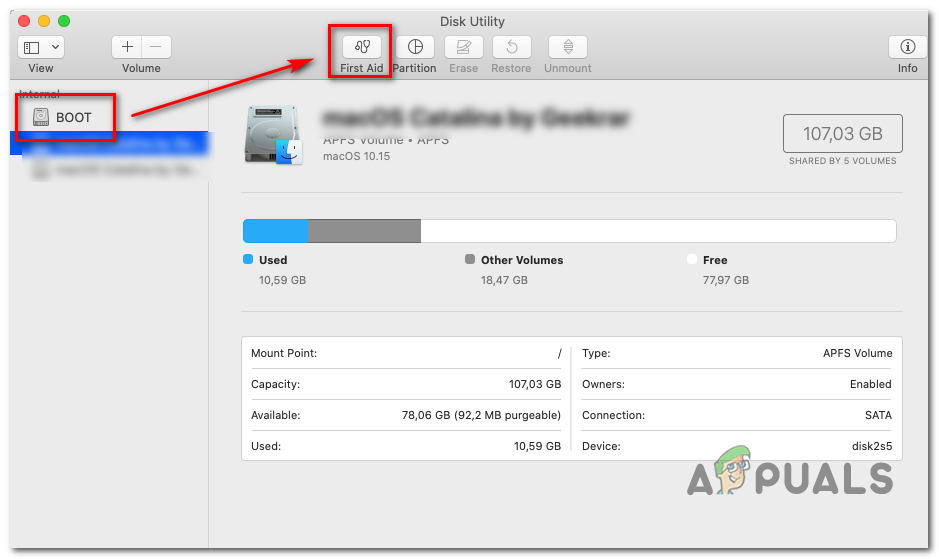
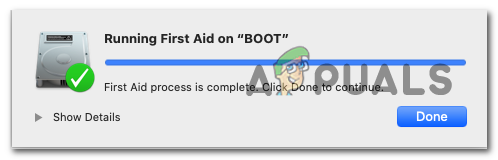
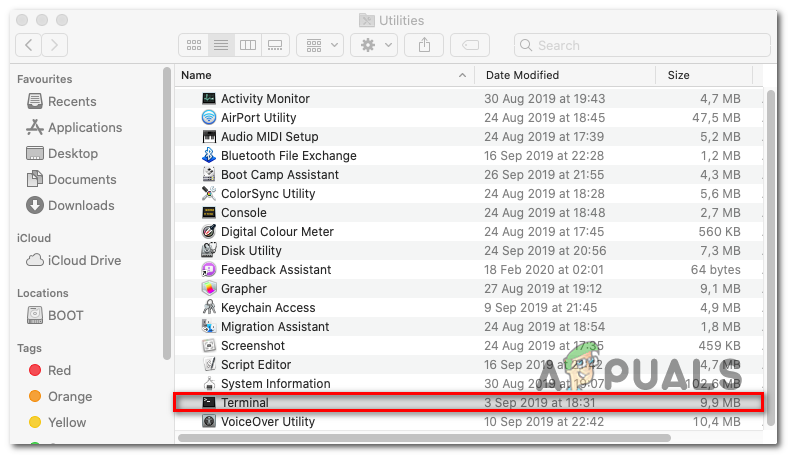
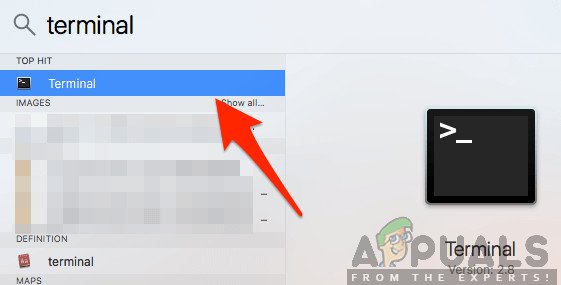
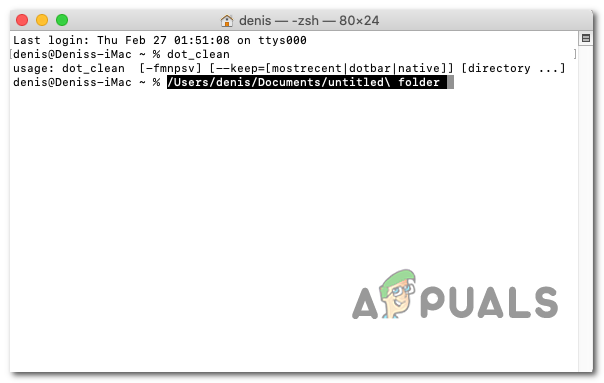
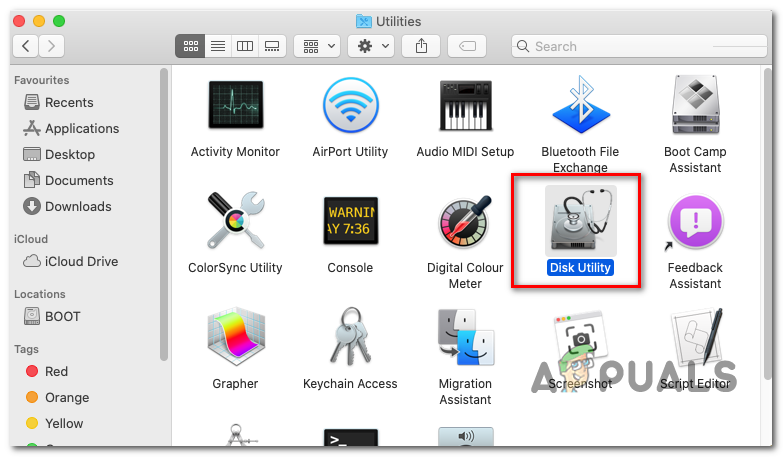
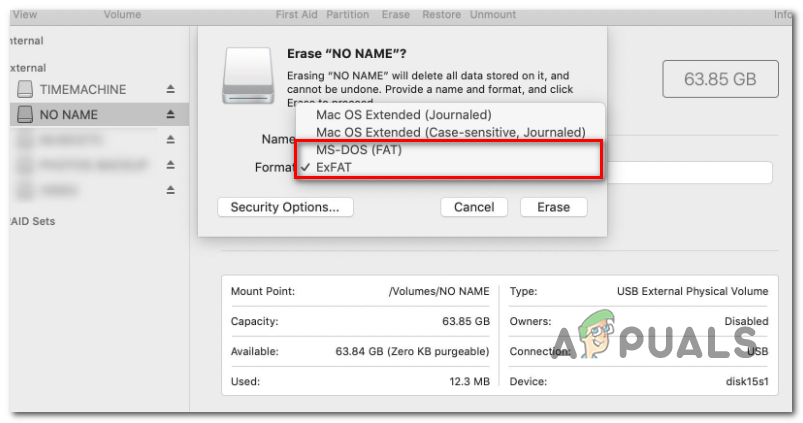









![[சரி] நீங்கள் தட்டச்சு செய்த முகவரி செல்லுபடியாகும் ஸ்கைப் பிழை அல்ல](https://jf-balio.pt/img/how-tos/27/address-you-typed-is-not-valid-skype-error.jpg)













